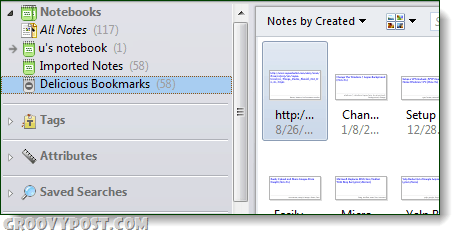Come importare segnalibri deliziosi con tag in Evernote
Evernote Segnalibro Delizioso / / March 19, 2020

Se Delicious sparisse, quale sarebbe la tua alternativa preferita? Per me, Evernote è davvero il mio vai a strumento di segnalibro, dal momento che fa molto di più dei semplici siti Web. Questo è un problema importante se si considera che la settimana scorsa abbiamo imparato le cose su Delicious sono topsy turvy proprio adesso. A seguire da questo fine settimana quando abbiamo dato un'occhiata come eseguire il backup dei segnalibri Delicious se dovesse succedere il peggio, ecco come importare quel file di backup su Evernote.
sebbene il Blog di Evernote fornisce una procedura dettagliata per l'importazione dei segnalibri Delicious in Evernote, il loro processo importa solo i segnalibri e i dati delle note, tuttavia i dati TAG vengono esclusi. Ahi... esaminiamo come importare tutti i dati tra cui il Appunti, segnalibro e tag!
Passo 1
Esporta i tuoi segnalibri Delicious in XML
Nota: Se accedi a Delicious tramite un account Yahoo dovrai usare http://deliciousxml.com esportare correttamente i segnalibri.
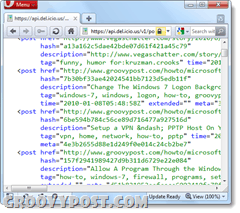
Passo 2
Aperto il file .xml salvato con Blocco note o altri lettori XML. Ora copia l'intero foglio di codice e incollalo nella casella sul seguente sito Web in base al sistema operativo in uso.
- Utenti Mac: http://jsdo.it/palaniraja/uphW/fullscreen
- Utenti Windows: http://jsdo.it/palaniraja/aNtf/fullscreen
Un ringraziamento speciale a http://dr-palaniraja.blogspot.com/ per lo sviluppo del convertitore.
Dopo aver incollato, Clic il Evernote XML (.enex) per favore pulsante. Dovrebbe convertirsi istantaneamente e il pulsante scomparirà.
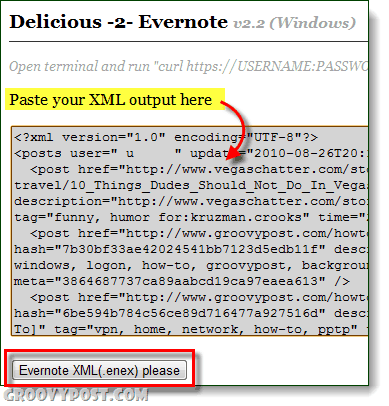
Passaggio 3
copia l'intera casella di codice e Incolla il contenuto in una finestra di Blocco note vuota.
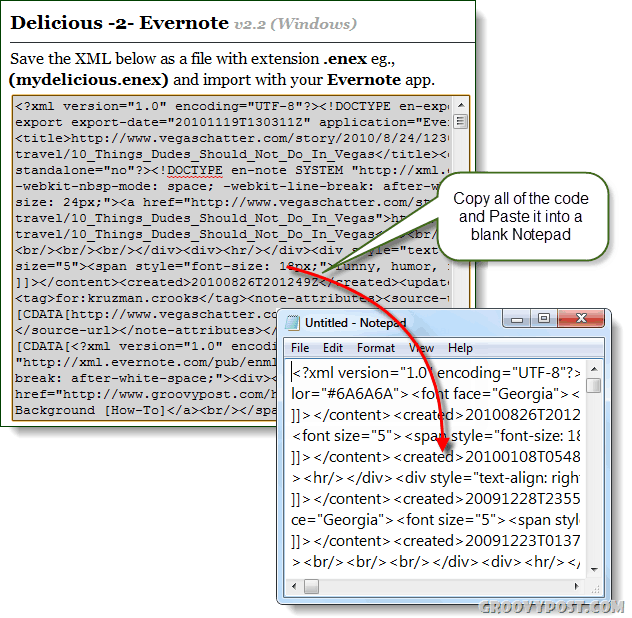
Passaggio 4
Nel blocco note Clic il File menu e SelezionareSalva come. Dai un nome al file come preferisci, ma mettilo .enex alla fine del nome file, quindi ImpostatoCodifica per UTF-8. ClicSalva continuare.
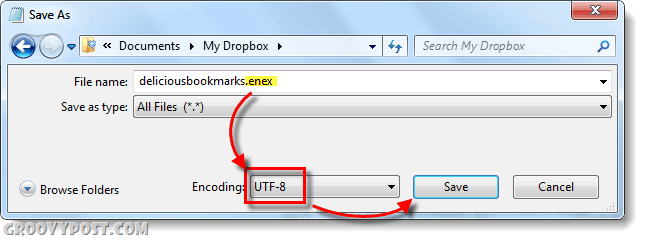
Passaggio 5
Ora in Evernote, ClicFile> Importa> Esporta file Evernote…
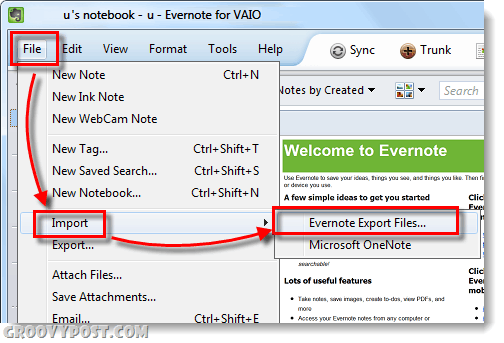
Navigare nella posizione in cui hai appena salvato il tuo .enex file e ClicAperto dopo averlo selezionato.
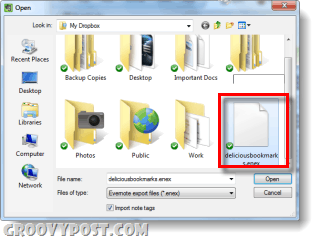
Fatto!
Dovresti vedere a "Importazione dati riuscita" schermo e congratulazioni: i tuoi segnalibri Delicious ora dovrebbero essere caricati su Evernote. Immediatamente dopo puoi scegliere di sincronizzarli con il tuo cloud Evernote online o semplicemente tenerli offline per ora. In entrambi i casi, il passo logico successivo sarebbe rinominare la cartella o organizzarli in cartelle esistenti.
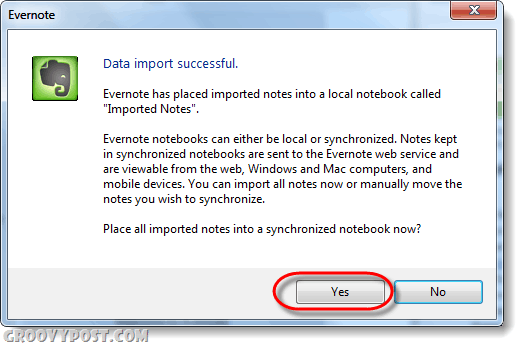
Nota: Ogni volta che si utilizza la funzione di importazione Evernote creerà un nuovo blocco note "Importa" con un numero sub-sequenziale alla fine di esso se si dovrebbe ripetere più volte il processo. Non devi preoccuparti che le tue importazioni vadano perse e intasino un notebook in questo modo.